Dải màu gradient mang lại hiệu quả về nghệ thuật cho hình ảnh, văn bản, giúp nội dung nổi bật trong thiết kế. Trên Canva bạn có nhiều lựa chọn dải màu gradient cho văn bản và tùy chỉnh màu sắc theo ý mình. Chúng ta có thể sử dụng màu gradient cho từng chữ cái để tạo được hiệu ứng mạnh mẽ hơn. Dưới đây là hướng dẫn dùng màu gradient cho văn bản Canva.
Hướng dẫn dùng gradient cho văn bản Canva
Bước 1:
Đầu tiên bạn mở thiết kế mới trong Canva. Chuyển sang giao diện mới, người dùng nhấn vào mục Thành phần ở cạnh trái giao diện.
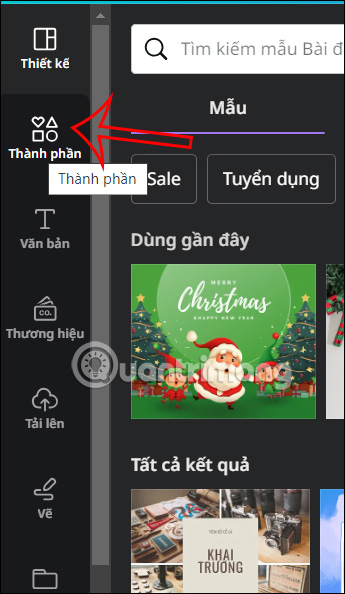
Bước 2:
Hiển thị nội dung mới, bạn kéo xuống mục Khung rồi nhấn vào Xem tất cả để mở rộng các tùy chọn khung hình.
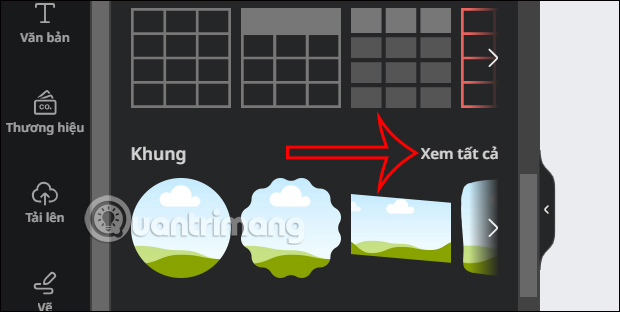
Chúng ta tiếp tục kéo xuống bên dưới sẽ thấy các khung hình chữ cái để bạn sử dụng cho mẫu thiết kế của mình.
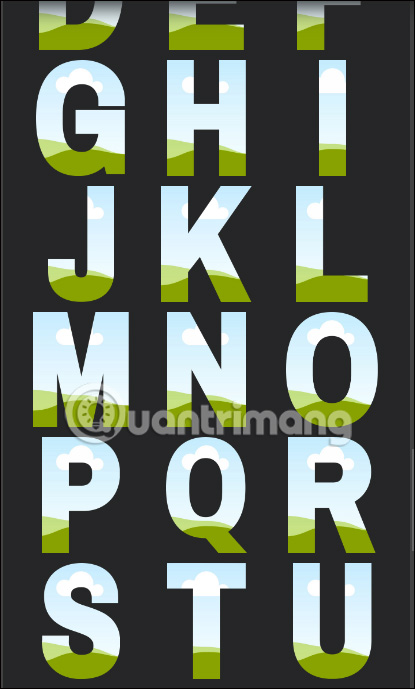
Bạn chọn các chữ cái rồi tiến hành điều chỉnh lại kích thước, vị trí trong bản thiết kế cho phù hợp.
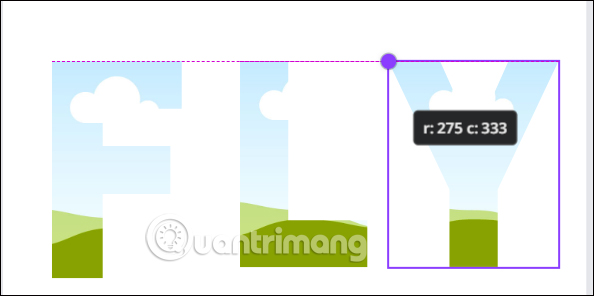
Bước 3:
Sau khi đã viết chữ đầy đủ thì bạn cần nhóm các chữ cái lại với nhau. Bạn dùng chuột phủ hết toàn bộ các chữ rồi chọn Nhóm để gộp các chữ cái lại với nhau.
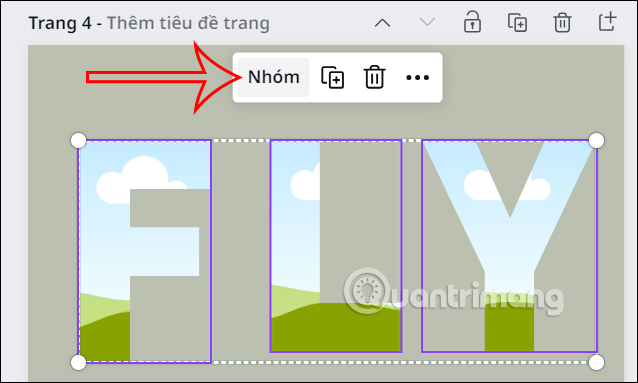
Bước 4:
Sau khi đã nhóm các chữ lại với nhau chúng ta nhấn tiếp vào mục Vị trí và sau đó căn chỉnh vị trí ở giữa để thực hiện.
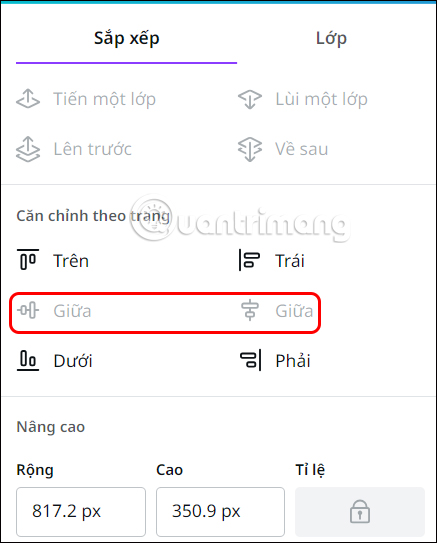
Bước 5:
Tiếp tục tại nhóm Thành phần bạn nhập từ khóa gradient để tìm kiếm dải màu.
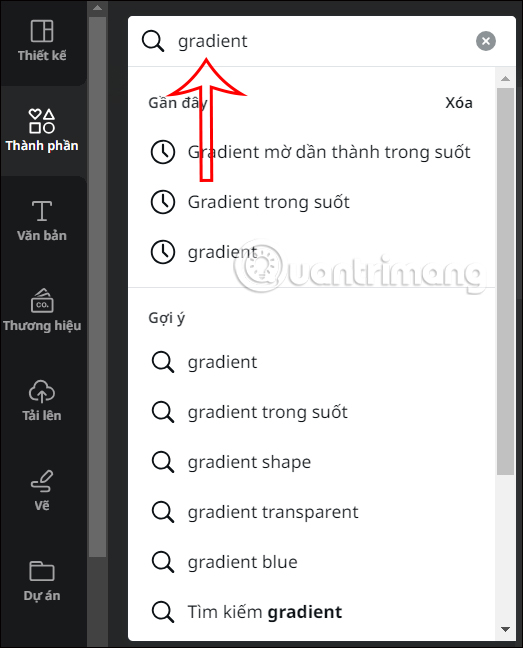
Sau đó trong mục Ảnh bạn nhấn Xem tất cả để mở rộng dải màu để sử dụng.
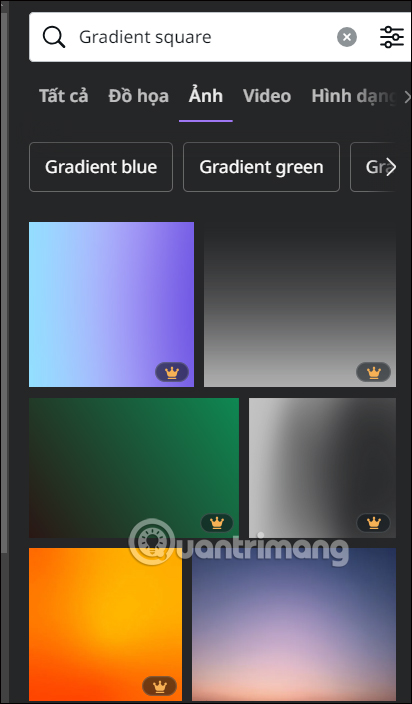
Bước 6:
Chúng ta lựa chọn dải màu gradient muốn dùng cho văn bản trong thiết kế rồi kéo dải màu đó vào văn bản. Chúng ta có thể sử dụng nhiều màu gradient cho từng chữ cái tùy theo mục đích thiết kế của bạn.
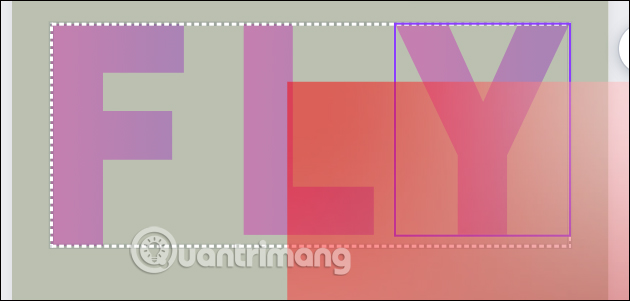
Cuối cùng chúng ta tải mẫu thiết kế này xuống như bình thường hoặc tiếp tục chỉnh sửa tiếp.
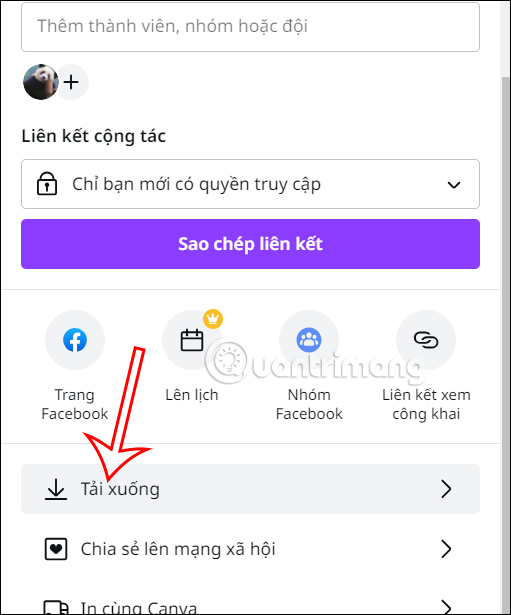
 Công nghệ
Công nghệ  AI
AI  Windows
Windows  iPhone
iPhone  Android
Android  Học IT
Học IT  Download
Download  Tiện ích
Tiện ích  Khoa học
Khoa học  Game
Game  Làng CN
Làng CN  Ứng dụng
Ứng dụng 


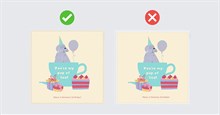















 Linux
Linux  Đồng hồ thông minh
Đồng hồ thông minh  macOS
macOS  Chụp ảnh - Quay phim
Chụp ảnh - Quay phim  Thủ thuật SEO
Thủ thuật SEO  Phần cứng
Phần cứng  Kiến thức cơ bản
Kiến thức cơ bản  Lập trình
Lập trình  Dịch vụ công trực tuyến
Dịch vụ công trực tuyến  Dịch vụ nhà mạng
Dịch vụ nhà mạng  Quiz công nghệ
Quiz công nghệ  Microsoft Word 2016
Microsoft Word 2016  Microsoft Word 2013
Microsoft Word 2013  Microsoft Word 2007
Microsoft Word 2007  Microsoft Excel 2019
Microsoft Excel 2019  Microsoft Excel 2016
Microsoft Excel 2016  Microsoft PowerPoint 2019
Microsoft PowerPoint 2019  Google Sheets
Google Sheets  Học Photoshop
Học Photoshop  Lập trình Scratch
Lập trình Scratch  Bootstrap
Bootstrap  Năng suất
Năng suất  Game - Trò chơi
Game - Trò chơi  Hệ thống
Hệ thống  Thiết kế & Đồ họa
Thiết kế & Đồ họa  Internet
Internet  Bảo mật, Antivirus
Bảo mật, Antivirus  Doanh nghiệp
Doanh nghiệp  Ảnh & Video
Ảnh & Video  Giải trí & Âm nhạc
Giải trí & Âm nhạc  Mạng xã hội
Mạng xã hội  Lập trình
Lập trình  Giáo dục - Học tập
Giáo dục - Học tập  Lối sống
Lối sống  Tài chính & Mua sắm
Tài chính & Mua sắm  AI Trí tuệ nhân tạo
AI Trí tuệ nhân tạo  ChatGPT
ChatGPT  Gemini
Gemini  Điện máy
Điện máy  Tivi
Tivi  Tủ lạnh
Tủ lạnh  Điều hòa
Điều hòa  Máy giặt
Máy giặt  Cuộc sống
Cuộc sống  TOP
TOP  Kỹ năng
Kỹ năng  Món ngon mỗi ngày
Món ngon mỗi ngày  Nuôi dạy con
Nuôi dạy con  Mẹo vặt
Mẹo vặt  Phim ảnh, Truyện
Phim ảnh, Truyện  Làm đẹp
Làm đẹp  DIY - Handmade
DIY - Handmade  Du lịch
Du lịch  Quà tặng
Quà tặng  Giải trí
Giải trí  Là gì?
Là gì?  Nhà đẹp
Nhà đẹp  Giáng sinh - Noel
Giáng sinh - Noel  Hướng dẫn
Hướng dẫn  Ô tô, Xe máy
Ô tô, Xe máy  Tấn công mạng
Tấn công mạng  Chuyện công nghệ
Chuyện công nghệ  Công nghệ mới
Công nghệ mới  Trí tuệ Thiên tài
Trí tuệ Thiên tài